スポンサーリンク
GoogleMapのタイムラインは自分の行った場所が記録されて非常に便利ですね。
マサ
お前はよく記憶をなくして来るからな。
そんなGoogleMapのタイムラインが使えない時は次の箇所を確認しましょう。
スポンサーリンク
AndroidでGoogleMapのタイムラインが使えない時の確認事項
確認事項1
まずはAndroid端末の設定でアプリ→権限→位置情報でマップのスイッチがオンになっているのを確認しましょう。
確認事項2
それでもタイムラインに記録されていない時は、Googleの設定で、ロケーションの記録がオンになっているか確認します。
確認方法は以下です。
GoogleMapのアプリを開いたら、ログインしている自分のアイコンをタッチします。
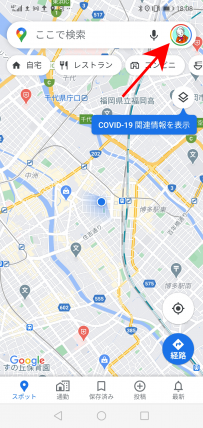
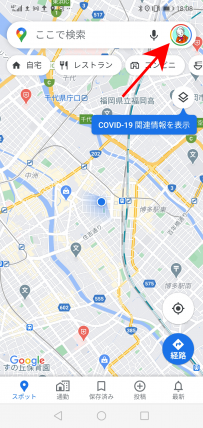
タイムラインをタッチします。
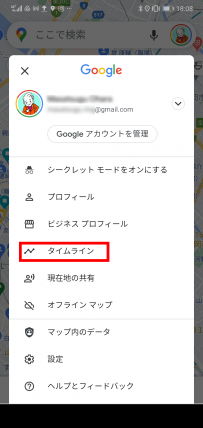
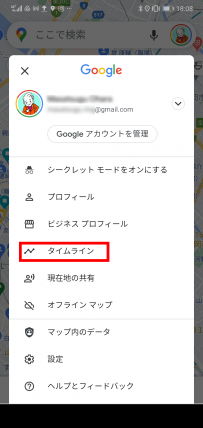
右上のメニューの…をタッチします
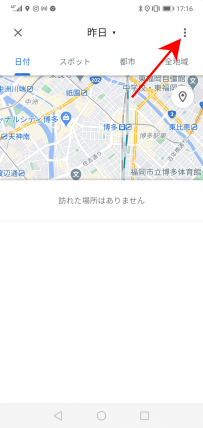
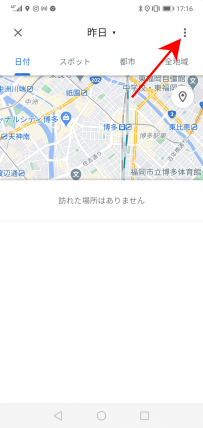
設定とプライバシーをタッチします。
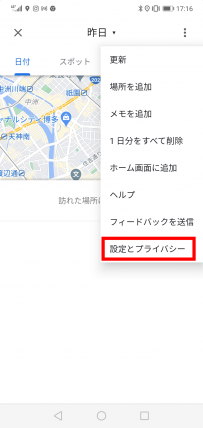
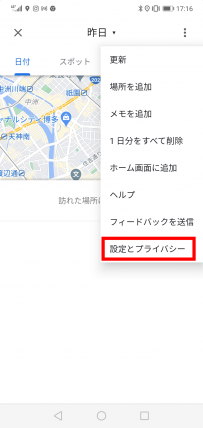
ロケーション履歴がオンになっていることを確認します。
オフになっている場合はロケーション履歴がオフをタッチします。
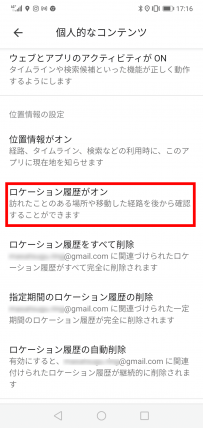
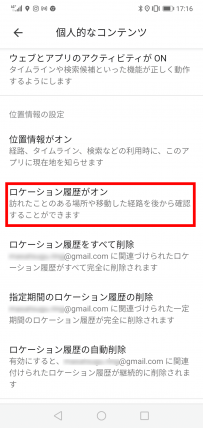
ログインを求められるので、GoogleMapでタイムラインを残したいアカウントでログインします。
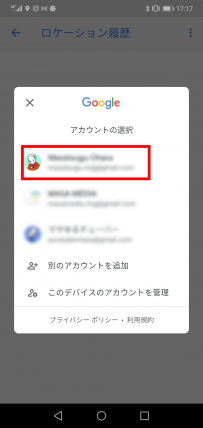
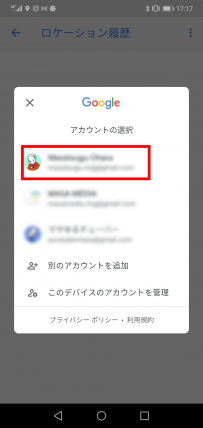
ロケーション履歴がオフになっていた場合はスイッチをオンにして、ロケーション履歴をオンに切り替えます。
それでも、タイムラインに表示されない場合はこのアカウントに関連付けられているデバイスをタッチして、確認事項3へ飛びます。
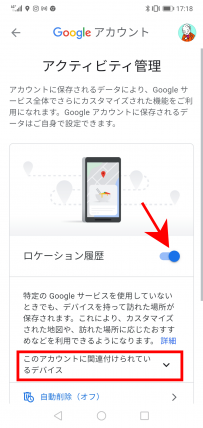
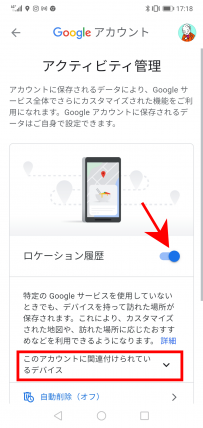
確認事項3
現在利用しているAndroid端末デバイスがロケーション履歴が利用できるように選択されているされているか確認します。
デバイス名(このデバイス)にチェックがついていない場合選択されていないので、このチェックボックスをタッチしてチェックを入れます。
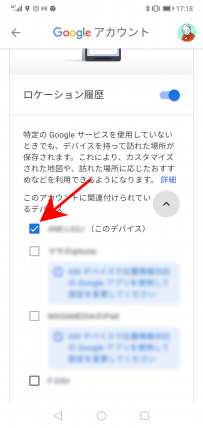
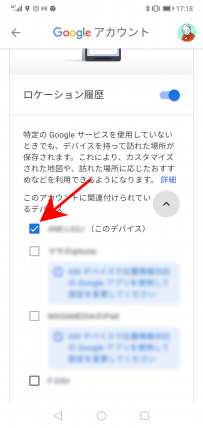
これでタイムラインが更新されるようになります。
マサ
iPhoneは簡単なのにAndroidは面倒なんだな。
スポンサーリンク
スポンサーリンク













